Excel'de iki veya daha fazla kriterle değer nasıl bulunur?
Normalde, Excel'deki Bul özelliğiyle kolayca bir değer bulabilirsiniz. Peki ya bir değer, belirli bir kriterle aranmak istenirse? Ve iki veya daha fazla kriterle? Bu makale size birkaç çözüm sunacaktır.
- Dizi formülü ile iki veya daha fazla kriterle değer bulma
- Gelişmiş Filtre ile iki veya daha fazla kriterle değer bulma
Dizi formülü ile iki veya daha fazla kriterle değer bulma
Aşağıdaki ekran görüntüsünde gösterildiği gibi bir meyve satış tablonuz olduğunu varsayalım, birden fazla kritere göre miktar değerini bulmanız gerekiyor. Bu yöntem, bu verilen kriterlere göre değerleri kolayca bulmak için bazı dizi formüllerini tanıtacaktır.

Dizi formülü 1: Excel'de iki veya daha fazla kriterle değer bulma
Bu dizi formülünün temel ifadesi aşağıdaki gibi görünür:
{=INDEX(array,MATCH(1,(criteria 1=lookup_array 1)*(criteria 2= lookup_array 2)…*(criteria n= lookup_array n),0))}
Diyelim ki 9/3/2019 tarihinde satılan mango miktarını bulmak istiyorsunuz, boş bir hücreye aşağıdaki dizi formülünü girebilir ve ardından Ctrl + Shift + Enter tuşlarına birlikte basabilirsiniz.
=İNDEKS(F3:F22;EŞLEŞ(1;(J3=B3:B22)*(J4=C3:C22);0))

Not: Yukarıdaki formülde, F3:F22 aranacak olan Miktar sütunudur, B3:B22 Tarih sütunudur, C3:C22 Meyve sütunudur, J3 ilk kriter olarak verilen bir tarihtir, J4 ikinci kriter olarak verilen meyve adıdır.
Dizi formülünün ifadesine göre, ihtiyaçlarınıza göre kolayca kriter ekleyebilirsiniz. Örneğin, 9/3/2019 tarihinde satılan ve ağırlığı 211 olan mango miktarını arıyorsanız, EŞLEŞ bölümündeki kriterleri ve lookup_array'ı aşağıdaki gibi ekleyebilirsiniz:
=İNDEKS(F3:F22;EŞLEŞ(1;(J3=B3:B22)*(J4=C3:C22)*(J5=E3:E22);0))
Ve basın Ctrl + Shift + Enter tuşlarına basarak satış miktarını bulun.

Dizi formülü 2: Excel'de iki veya daha fazla kriterle değer bulma
Bu dizi formülünün temel ifadesi aşağıdaki gibi görünür:
=İNDEKS(dizi;EŞLEŞ(kriter1& kriter2…& kriterN; lookup_array1& lookup_array2…& lookup_arrayN;0);0)
Örneğin, ağırlığı 242 olan ve 9/1/2019 tarihinde satılan bir meyvenin satış miktarını bulmak istiyorsanız, aşağıdaki formülü boş bir hücreye girebilir ve Ctrl + Shift + Enter tuşlarına birlikte basabilirsiniz.
=İNDEKS(F3:F22;EŞLEŞ(J3&J4;B3:B22&C3:C22;0);0)
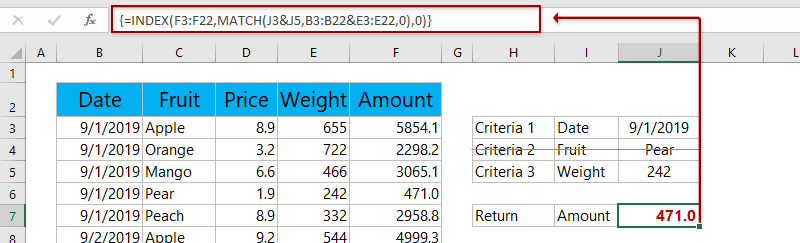
Not: Yukarıdaki formülde, F3:F22 aranacak olan Miktar sütunudur, B3:B22 Tarih sütunudur, E3:E22 Ağırlık sütunudur, J3 ilk kriter olarak verilen bir tarihtir, J5 ise ikinci kriter olarak verilen ağırlık değeridir.
Üç veya daha fazla kritere göre değer bulmak istiyorsanız, kriterlerinizi ve lookup_array'ınızı EŞLEŞ bölümüne kolayca ekleyebilirsiniz. Lütfen kriterlerin ve lookup_array'ın aynı sırayla olması gerektiğini unutmayın.
Örneğin, ağırlığı 242 olan ve 9/1/2019 tarihinde satılan armutun satış miktarını bulmak istiyorsanız, kriterleri ve lookup_array'ı aşağıdaki gibi ekleyebilirsiniz:
=İNDEKS(F3:F22;EŞLEŞ(J3&J4&J5;B3:B22&C3:C22&E3:E22;0);0)
Ve Ctrl + Shift + Enter tuşlarına basarak satış miktarını hesaplayın.

Gelişmiş Filtre ile iki veya daha fazla kriterle değer bulma
Formüller dışında, Gelişmiş Filtre özelliğini de kullanarak Excel'de iki veya daha fazla kritere göre tüm değerleri bulabilirsiniz. Lütfen şu adımları izleyin:
1. Tıklayın Veri > Gelişmiş Gelişmiş Filtre özelliğini etkinleştirmek için.

2. Gelişmiş Filtre iletişim kutusunda, lütfen şu adımları izleyin:
(1) İşaretleyin Başka bir konuma kopyala seçeneğini İşlem bölümünde;
(2) Liste aralığı kutusunda, değerleri arayacağınız alanı seçin (A1:E21 benim durumumda);
(3) Kriter aralığı kutusunda, değerleri arayacağınız alanı seçin (H1:J2 benim durumumda);
(4) Kopyala kutusunda, filtrelenmiş satırları yerleştireceğiniz hedef alanın ilk hücresini seçin (H9 benim durumumda).

3. Tamam düğmesine tıklayın.
Şimdi, listelenen tüm kriterlere uyan filtrelenmiş satırlar kopyalanmış ve hedef alana yerleştirilmiştir. Ekran görüntüsüne bakın:

İlgili makaleler:
En İyi Ofis Verimlilik Araçları
Kutools for Excel ile Excel becerilerinizi güçlendirin ve benzersiz bir verimlilik deneyimi yaşayın. Kutools for Excel, üretkenliği artırmak ve zamandan tasarruf etmek için300'den fazla Gelişmiş Özellik sunuyor. İhtiyacınız olan özelliği almak için buraya tıklayın...
Office Tab, Ofis uygulamalarına sekmeli arayüz kazandırır ve işinizi çok daha kolaylaştırır.
- Word, Excel, PowerPoint'te sekmeli düzenleme ve okuma işlevini etkinleştirin.
- Yeni pencereler yerine aynı pencerede yeni sekmelerde birden fazla belge açıp oluşturun.
- Verimliliğinizi %50 artırır ve her gün yüzlerce mouse tıklaması azaltır!
Tüm Kutools eklentileri. Tek kurulum
Kutools for Office paketi, Excel, Word, Outlook & PowerPoint için eklentileri ve Office Tab Pro'yu bir araya getirir; Office uygulamalarında çalışan ekipler için ideal bir çözümdür.
- Hepsi bir arada paket — Excel, Word, Outlook & PowerPoint eklentileri + Office Tab Pro
- Tek kurulum, tek lisans — dakikalar içinde kurulun (MSI hazır)
- Birlikte daha verimli — Ofis uygulamalarında hızlı üretkenlik
- 30 günlük tam özellikli deneme — kayıt yok, kredi kartı yok
- En iyi değer — tek tek eklenti almak yerine tasarruf edin